Cómo desinstalar Spotify en Windows 11
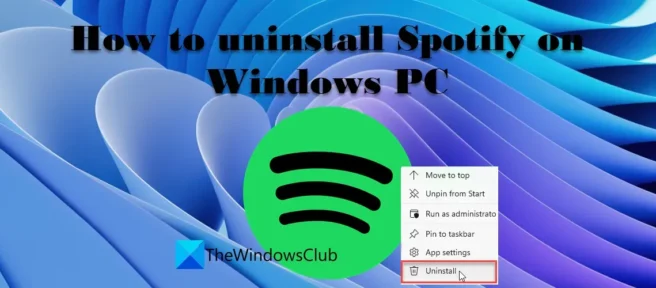
Si desea saber cómo desinstalar Spotify en Windows 11/10 , lea esta publicación. Muchos usuarios de Windows informaron recientemente que la aplicación Spotify se instala automáticamente en sus dispositivos con la última actualización de Windows. Esto es bastante inconveniente ya que los últimos informes en la web muestran que la aplicación se está instalando sin su consentimiento o aviso previo. Si también te sorprende ver la aplicación Spotify en tu PC con Windows 11/10 y quieres desinstalarla de inmediato, sigue leyendo esta publicación.
Spotify es una popular aplicación de transmisión de música que te permite escuchar millones de canciones y podcasts de forma gratuita. Si eres un amante de Spotify, es posible que desees instalar la aplicación en tu PC con Windows 11/10. Pero si prefiere algún otro servicio de transmisión de música en lugar de Spotify, es posible que no le guste la decisión de Microsoft de agregar silenciosamente Spotify a la lista de aplicaciones para Windows. Si desea desinstalar Spotify de su PC con Windows 11/10, le mostraremos cómo hacerlo.
Cómo desinstalar Spotify en Windows 11/10
Antes de continuar, nos gustaría señalar que esta publicación cubre el proceso de desinstalación tanto para la versión de la aplicación Spotify como para la versión del programa Win32 Spotify. La versión de la aplicación es la que obtienes a través de Microsoft Store o Windows Update . La versión del Programa es la que instalas mediante el archivo SpotifySetup.exe .
Cómo desinstalar la aplicación Spotify
A] Elimine la aplicación Spotify del menú de inicio.
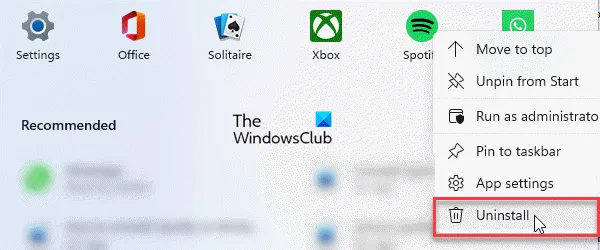
Para desinstalar la aplicación Spotify desde el menú Inicio , sigue estos pasos:
- Haga clic en el icono del menú Inicio en el área de la barra de tareas.
- Haz clic derecho en Spotify .
- Seleccione Eliminar en el menú contextual.
- Haga clic en el botón » Eliminar » debajo de «Eliminar Spotify»? ventana de diálogo
B] Desinstale la aplicación Spotify a través de la configuración de Windows.
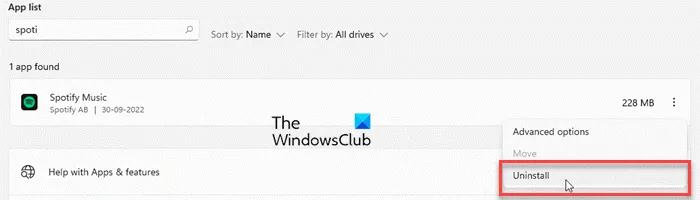
También puede desinstalar Spotify a través de la configuración de Windows . Aquí está cómo hacerlo:
- Haga clic en el icono del menú Inicio .
- Seleccione Configuración.
- Haga clic en » Aplicaciones » en el panel izquierdo.
- Haga clic en » Aplicaciones y características » en el panel derecho.
- Encuentra Spotify en la lista de aplicaciones.
- Haga clic en el icono de menú (tres puntos verticales) junto a la lista de música de Spotify.
- Haga clic en el botón Eliminar .
- En la ventana emergente que aparece, haga clic en el botón » Eliminar «.
La aplicación Spotify se eliminará de su PC con Windows.
C] Eliminar Spotify con Windows PowerShell
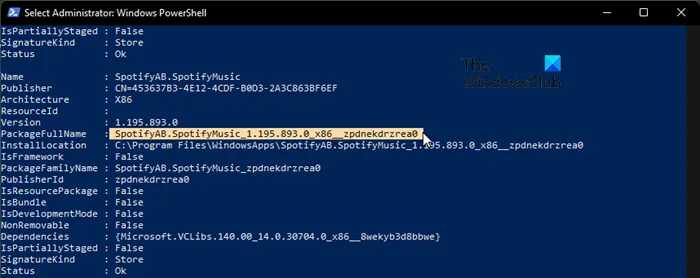
Windows PowerShell es otra poderosa herramienta que le permite desinstalar Spotify de su PC con Windows. Así es como puede usarlo para desinstalar la aplicación Spotify:
- Haga clic en el icono del menú de inicio y escriba «powershell».
- Haga clic en » Ejecutar como administrador » en el panel derecho debajo de la lista de Windows PowerShell.
- En la ventana de Windows PowerShell , ingrese el siguiente comando:
Get-AppxPackage
- Espere unos segundos para que PowerShell obtenga una lista de las aplicaciones instaladas en su PC con Windows.
- Ahora haga clic derecho en la barra de título de PowerShell .
- Elija Edición > Buscar….
- Escribe «spotify» en el campo Buscar del cuadro de diálogo Buscar.
- Haga clic en el botón » Buscar siguiente «.
- Una vez que la aplicación Spotify esté resaltada, cierre el cuadro de diálogo Buscar.
- Seleccione el texto junto a PackageFullName .
- Copia el texto.
- Ahora ingrese el siguiente comando en la ventana de PowerShell:
Remove-AppxPackage App Name
- Donde «Nombre de la aplicación» es el nombre completo del paquete que copió.
- Pulse la tecla Intro .
Cómo desinstalar Spotify EXE
A] Desinstalar Spotify a través del Panel de control
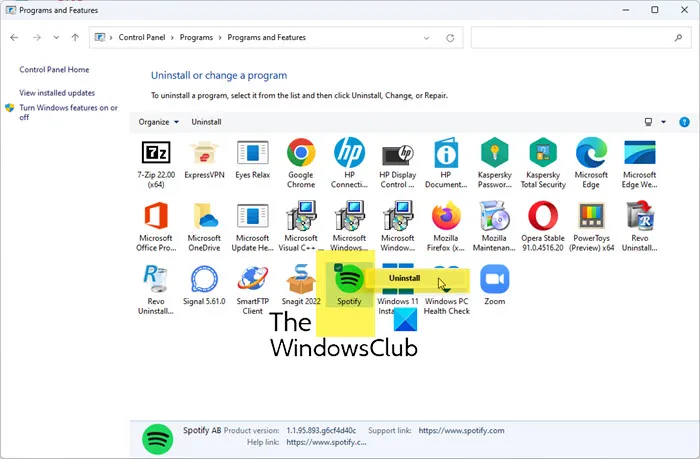
Para desinstalar el software de Spotify desde el Panel de control, siga estos pasos:
- Haga clic en el icono de búsqueda en la barra de tareas .
- Introduzca «panel de control».
- Haga clic en » Desinstalar un programa » en el panel derecho.
- Navega hasta Spotify .
- Haz clic derecho sobre él y selecciona » Eliminar «.
- Haga clic en el botón » Aceptar » para confirmar la eliminación de Spotify.
Una vez que se desinstale Spotify, elimine los restos o restos del programa de su PC con Windows. Las sobras incluyen carpetas vacías, entradas de registro y archivos que no se utilizan. Para desinstalar Spotify por completo, debe eliminar los datos restantes de su PC.
B] Desinstale Spotify usando un desinstalador de software de terceros.
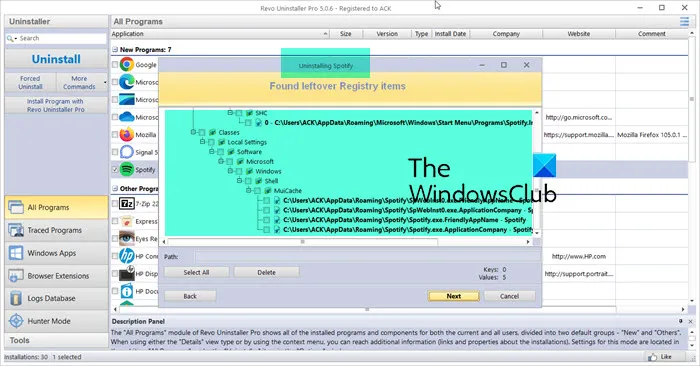
Hay muchas herramientas de eliminación de software de terceros disponibles para su descarga gratuita. Revo Uninstaller es una de esas herramientas conocida por su increíble velocidad. Puede usar Revo o cualquier herramienta similar para desinstalar Spotify de su PC con Windows 11/10. También eliminará los archivos y carpetas basura residuales y sobrantes después de desinstalarlo.
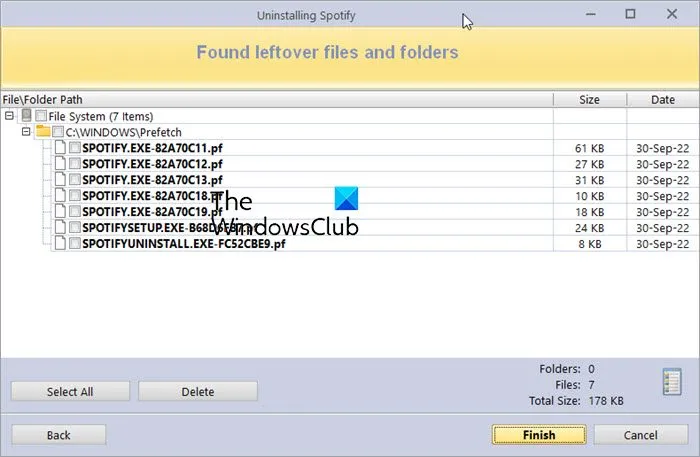
CONSEJO. También puede usar el Editor del Registro de Windows para desinstalar el programa Spotify.
¿Cómo eliminar Spotify del inicio en Windows 11/10?
Para evitar que Spotify se inicie al inicio cuando inicie sesión en su PC con Windows 11/10, haga clic con el botón derecho en el icono del menú Inicio y seleccione Administrador de tareas . En la ventana del Administrador de tareas, vaya a la pestaña Inicio. Desplácese hacia abajo para encontrar la aplicación Spotify . Haz clic derecho y selecciona » Desactivar «. Alternativamente, puede ir a Inicio > Configuración > Aplicaciones > Inicio y alternar el botón junto a la opción de Spotify .
¿Por qué no puedo ver Spotify en el Panel de control?
La versión de la «aplicación» de Spotify no aparecerá en el panel de control. Entonces, si está tratando de encontrar la aplicación Spotify en el panel de control, no la verá allí. El Panel de control solo mostrará la versión de «Software» Win32 de Spotify si está instalada en su PC con Windows. Para desinstalar la aplicación Spotify, puede consultar los métodos discutidos en esta publicación.
¿Por qué Spotify está instalado en mi computadora?
Microsoft a veces instala automáticamente algunas aplicaciones en Windows 11/10 alojadas en Microsoft Store. Si ve Spotify en su lista de aplicaciones, es probable que Spotify se esté descargando a su computadora a través de una actualización de Windows. Esto puede ser intencional o un error que Microsoft puede corregir pronto.
Fuente: El club de las ventanas



Deja una respuesta